VLC媒体播放器不仅仅是一个强大的多媒体播放器,它还可以作为一个流媒体服务器来使用,支持RTSP(实时流传输协议)。通过VLC搭建RTSP服务器可以实现实时音视频流的传输和播放。本文将为您提供一个轻松上手的指南,帮助您使用VLC搭建RTSP服务器。
在开始之前,确保您已经安装了最新版本的VLC媒体播放器。VLC支持多种操作系统,包括Windows、macOS和Linux,可以根据您的操作系统下载安装。
打开VLC媒体播放器。
在菜单栏中选择“媒体” -> “流式输出”(或者使用快捷键 Ctrl + S)。
在打开的“流”窗口中,您可以选择流媒体的输入源,可以是本地视频文件、音频文件、DVD/CD,或者是直播设备(如摄像头)。
点击“添加”按钮,选择您要流式传输的媒体文件。
如果使用摄像头作为输入源,点击“捕获设备”标签,选择“视频设备名称”和“音频设备名称”。
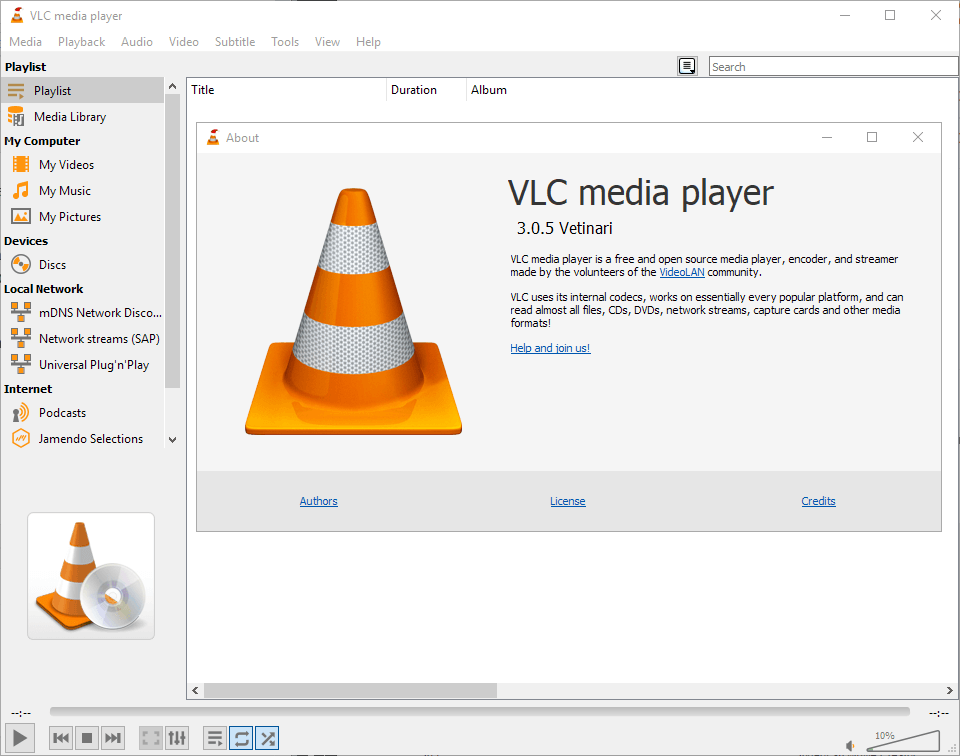
选择好媒体文件或输入设备后,点击“流”按钮。
在“目的地设置”部分,选择“RTSP”作为输出方式。
点击“添加”按钮。
在“目的地”标签下,选择“RTSP”。
在“路径”字段中输入流媒体路径,例如/test。完整的RTSP URL将会是rtsp://<您的IP地址>:8554/test。
点击“下一步”继续配置转码选项(可选)。
如果您希望在流式传输之前对媒体进行转码,可以在“转码选项”部分进行配置:
勾选“显示输出”以便在本地预览流媒体。
选择合适的转码配置文件,或者自定义编码器、比特率等参数。
完成所有设置后,点击“流”按钮,VLC将开始流式传输选定的媒体。
您可以通过VLC本地播放窗口预览流媒体。
在另一台设备上或本地,您可以使用VLC媒体播放器来播放RTSP流:
打开VLC媒体播放器。
在菜单栏中选择“媒体” -> “打开网络串流”。
在“网络URL”字段中输入RTSP URL,例如rtsp://<服务器IP地址>:8554/test。
点击“播放”按钮,VLC将开始播放RTSP流。
为了确保外部设备可以访问您的RTSP服务器,您需要配置防火墙以允许RTSP流的端口(默认端口为8554):
在Windows上配置防火墙:
打开“控制面板”,选择“系统和安全” -> “Windows Defender 防火墙”。
点击“高级设置”。
在“入站规则”中,选择“新建规则”。
选择“端口”,点击“下一步”。
选择“TCP”,并在特定本地端口中输入“8554”,点击“下一步”。
选择“允许连接”,点击“下一步”。
为规则命名并点击“完成”。
在Linux上配置防火墙:
使用ufw工具:
bash复制代码sudo ufw allow 8554/tcp
sudo ufw reload
使用firewalld工具:
bash复制代码sudo firewall-cmd --permanent --add-port=8554/tcp
sudo firewall-cmd --reload
通过本文的步骤,您应该能够轻松上手使用VLC搭建一个RTSP服务器,实现实时音视频流的传输。VLC作为一款强大的多媒体工具,不仅可以播放各种媒体格式,还能作为一个灵活的流媒体服务器。希望这篇指南能为您在搭建RTSP服务器的过程中提供有价值的帮助。如果遇到任何问题,可以查阅VLC的官方文档或社区论坛,获取更多支持和帮助。